Как завершить регистрацию на фейсбук. Основные ошибки при регистрации. Краткая инструкция по регистрации
Кликаем мышкой в полях и заполняем форму. Все поля обязательны для заполнения. Адрес электронной почты вводится дважды (один и тот же). Пароль можно вводить как при русской раскладке клавиатуры, так и при английской. Дата рождения выбирается из выпадающего меню. Выбираем пол и нажимаем кнопку «Регистрация».
«Первый шаг» — необязательный, его можно пропустить, для пропуска нажимаем кнопку «пропустить этот шаг». Кнопка находится внизу страницы.

Если необходимо добавить друзей из почтового ящика или скайпа, то можно выбрать нужный раздел — Яндекс , Mail , Skype или другую почту. Вводим свои логин и пароль, после чего выбираем нужно ли приглашать все контакты, если нужны не все контакты, то убираем флажок в графе «Пригласить все контакты или добавить их в друзья». То есть если у пользователя не зарегистрирован профиль в Facebook, то ему на почту или в скайп придет оповещение, что Вы приглашаете его зарегистрироваться. А если уже есть профиль, то придет оповещение, что Вы хотите добавить его в друзья. После чего нажимаем кнопку «Найти друзей».

После этого появляется список возможных друзей. Чтобы добавить друга в Facebook, отмечаем нужных людей флажком и нажимаем кнопку «Добавить друзей». Если никого из списка добавлять не требуется, то нажимаем кнопку «Пропустить» или можно снова вернуться к выбору другой почты, кликнув по ссылке «попробовав другую электронную почту».

«Второй шаг» — так же не обязательный, его можно пропустить. Для этого нажимаем кнопку «Далее» или «Пропустить».

Либо можно заполнить необходимые поля. При выборе города, школы или ВУЗа вводятся первые буквы названия, а затем выбирается нужный из списка, несуществующие город, школу или ВУЗ ввести не удастся. Справа находится кнопка для настройки видимости информации. Можно выбрать показывать всем эту информацию, показывать только друзьям, информация видна только для меня, либо воспользоваться дополнительными настройками. После заполнения формы, нажимаем кнопку «Далее».

«Шаг третий» — добавление фотографии. Можно сфотографироваться с помощью веб-камеры, для этого имеется кнопка «Сфотографируйте», или добавить фото из имеющихся на компьютере, для этого нажимаем «Добавить фотографию» и ищем нужное изображение. Можно этот шаг пропустить (фото можно добавить позже), для пропуска нажимаем кнопку «Пропустить».

После установки фотографии, нажимаем кнопку «Далее», либо можно удалить фотография, кликнув по графе «Удалить фотографию», которая находится под самой фотографией.

После третьего шага Вы зарегистрированы и открывается главная страница Вашего профиля.
Facebook планирует ввести плату за пользование услугой
Facebook является бесплатным сервисом , и никогда не будет требовать оплаты сборов за дальнейшее использование сайта. Тем не менее, вы можете приобрести кредиты Facebook , которые можно использовать для отправки подарков или для покупки товаров , приложений и игры.
Кроме того, если вы хотите использовать Facebook на своем мобильном телефоне, пожалуйста, обратите внимание, что плата может взиматься за использование Интернета и / или текстовых сообщений в соответствии с тарифами оператора мобильной связи .
Минимальный возраст для регистрации на Facebook
Возраст пользователя, создающего учетную запись на Facebook должны быть не менее 13 лет.
Можно ли в Facebook создать один аккаунт для нескольких человек
Facebook аккаунты предназначены для индивидуального использования . Это означает, что они не допускают совместной учетной записи. В дополнение к одному адресу электронной почты можно зарегистрировать только одну учетную запись на Facebook , так как каждый аккаунт принадлежит одному человеку, руководство социальной сети требует, чтобы каждый аккаунт был представлен под настоящим именем. Это позволяет пользователям всегда знать, к кому они обращаются. Когда вы создаете учетную запись , вы можете использовать данные со сторонних сервисов, чтобы увидеть ваши контакты с любым из ваших друзей в одном месте.
Почему я получил по приглашение зарегистрироваться на Facebook
Это сообщение было отправлено, потому что кто-то приглашает Вас присоединиться к Facebook . Facebook позволяет своим пользователям отправлять приглашения на контакты, введя свой адрес электронной почты или добавив контакты .
Если вы уже используете Facebook, это может означать, что ваш друг дал свой адрес электронной почты, который в настоящее время не связан с вашим аккаунтом Facebook. Если вы хотите, вы можете добавить адрес электронной почты для вашей учетной записи на Facebook, чтобы убедиться, что в будущем вы не будете получать приглашения зарегистрироваться на Facebook .
Если вы еще не являетесь членом и хотите присоединиться к Facebook, вы можете использовать этот адрес электронной почты почты, чтобы начать процесс регистрации. Если вы не хотите получать приглашения от друзей, Вы можете использовать ссылку отказа от подписки расположенную в нижней полученных по электронной почте сообщений.
Как узнать, есть ли у меня аккаунт на Facebook
Если вы создавали аккаунт Facebook раньше - вы можете найти его. Вам понадобится адрес электронной почты, номер телефона или имя пользователя, связанного с вашим аккаунтом. Вы также можете найти свой аккаунт, используя имя друга на Facebook. Когда вы найдете свою учетную запись вы можете сбросить пароль учетной записи. Затем вы можете возобновить использование вашей учетной записи или удалить её .
Создать новую учетную запись Facebook
Как мне зарегистрироваться на Facebook
создать новую учетную запись www.facebook.com
После заполнения регистрационной формы Вы получите сообщение на указанный адрес электронной почты. Просто нажмите на ссылку для подтверждения для завершения процесса регистрации.
Разница между входом и регистрацией
Регистрация Facebook
Если у вас нет аккаунта на Facebook, вы можете создать его, выполнив несколько простых шагов. Чтобы создать новую учетную запись , заполните регистрационную форму на www.facebook.com , дав свое полное имя, дату рождения, пол и адрес электронной почты. Затем выберите пароль.
Вход в Facebook

Если у вас уже есть учетная запись на Facebook, вы можете войти в него на той же странице. Просто введите адрес электронной почты и пароль в соответствующие поля в верхней части страницы и нажмите кнопку Login (войти).
Требования к паролю на Facebook
Созданный пароль должен содержать не менее 6 символов и состоять из последовательности цифр, букв и знаков препинания. Если введенный пароль не является достаточно сильным, попробуйте смешать его с большими строчными буквами, или просто сделать его длиннее.
В идеале, пароль должен быть легко запоминаем для Вас, но трудно определим для других. По соображениям безопасности, также пароль должен отличаться от других паролей, которые вы используете в Интернете.
Как мне добавить секретный вопрос
Контрольный вопрос является полезным способом подтверждения прав на ваш аккаунт, если вы потеряете доступ к ней. Секретный вопрос для вашей учетной записи может быть установлен в Настройках безопасности :
- Нажмите кнопку ↓ в правом верхнем углу любой страницы Facebook и выберите Настройки аккаунта .

- Щелкните Безопасность в меню слева.
- Выберите раздел Управление средствами и следуйте инструкциям.
Примечание : Этот раздел не будет отображаться, если вы уже создали секретный вопрос.
Советы по выбору хорошего секретного вопроса:
- Выберите вопрос и ответ, которые Вы можете запомнить;
- Держите в безопасности секретный вопрос и ответ;
- Постарайтесь, чтобы ответ был настолько специфичен, что его не возможно было угадать.
Создать аккаунт Facebook с помощью мобильного телефона
Как зарегистрироваться на Facebook с помощью мобильного телефона
Использование мобильного устройства:
- Зайдите на
Зарегистрироваться на Фейсбуке совсем несложно, процесс этот совершенно бесплатный. Первым шагом будет переход на главную страницу сайта facebook.com с любого браузера. Обратите внимание на язык сайта. Если по какой-то причине не открылась русская версия, то это дело легко поправимое. Сайт русифицируется, как только вами будет нажата ссылка «русский», которая находится внизу странички.
На главной странице открывается регистрационное окно, которое несложно заполнить, указав свои данные. Достоверность указанных данных никто проверять не будет, но хотелось бы отметить, что даже популярные люди регистрируются на Фейсбуке под своим, а не вымышленным именем. Указанная электронная почта должна быть рабочей, именно ее адрес и будет служить логином для входа на сайт, и именно на этот e-mail придет письмо для подтверждения регистрации.
После того как все данные указаны, необходимо придумать пароль, содержащий кроме цифр латинские буквы, как строчные, так и заглавные. Не стоит надеяться на свою память – необходимо обязательно записать пароль. После этого жмем на кнопку зеленого цвета «Регистрация».
На этом регистрация в Фейсбуке еще не заканчивается. Откроется следующее окно, в котором вас попросят указать пароль к e-mail для поиска друзей, уже зарегистрированных в соцсети. Если нет времени или желания это делать, то существует возможность отказаться простым нажатием ссылки «Пропустить данный шаг».
Правда, придется подтвердить свои намерения отложить поиск друзей, нажав кнопку «Пропустить», когда Фейсбук начнет настойчиво продвигать свои рекомендации. Также кнопку «Пропустить» можно нажимать и в последующих двух шагах, где вам предложат указать родной город, учебные заведения: школу, ВУЗ и даже текущего работодателя. Надо отметить, что все найти можно довольно быстро, так как указаны все работодатели и учебные заведения.
Далее будет предложено загрузить для аккаунта свое фото. Если фотография есть в диске компьютера, то можно загрузить и установить ее оттуда, если нет, то несложно сделать фото с помощью веб-камеры. Если нет желания пока совершать эти действия, то опять нажимается ссылка «Пропустить».
Последний этап регистрации на Фейсбуке – это подтверждение сего действия с электронной почты, указанной в регистрационном окне. Заходим на почту, находим письмо, проходим по указанной в нем ссылке.
После того как переход по ссылке совершен, появляется окно с сообщением об успешном подтверждении регистрации аккаунта. Далее уже можно выполнять те действия, ради которых и совершалась регистрация: поиск и приглашение друзей, общение. Страничку можно редактировать, загружать фото, делиться с друзьями видео, ссылками с других сайтов, назначать мероприятия, организовывать группы. Таким образом, зарегистрировавшись в Фейсбуке, вы можете продвигать свой бизнес или бизнес партнеров.
Регистрация в Фейсбуке вполне осуществима и без указания номера вашего мобильного телефона. Но если вдруг по каким-либо причинам будет утерян доступ к странице, то с помощью этого номера восстановить аккаунт будет куда проще. Так что лучше не пренебрегать возможностью. Ввести номер мобильного можно в разделе профиля, где указывается контактная информация. На ваш телефон в этом случае придет SMS-сообщение с проверочным кодом, воспользовавшись которым нужно подтвердить номер мобильного. Понятно, что не у каждого человека есть желание делать его доступным для всех посетителей своей странички, в этом случае поможет установка режима видимости мобильного телефона «Только я».
Вход в Фейсбук – Моя страница
Только после регистрации в социальной сети Фейсбук ваша страница (Моя страница) становится доступной для вас. Чтобы попасть туда, заходим на главную страницу facebook.com, вводим в соответствующие окошки электронную почту (она же является логином для входа на сайт) и пароль. Нажимаем кнопку «Войти».
Если случилось так, что пароль утерян или забыт, то его несложно восстановить, нажав ссылку «Забыли пароль?», которая расположена под окошком «Пароль». Далее действуем по инструкции.
Если же вы заходите на Фейсбук с домашнего компьютера, и при постоянном введении электронной почты и пароля у вас возникает раздражение, то это можно устранить постановкой галочки рядом с фразой «Не выходить из системы». Ее можно обнаружить под строкой для ввода почты или телефона. Выполнив это нехитрое действие, вы будете попадать в свой аккаунт сразу.
Привет-привет! Все Ваши друзья уже давно являются активными пользователями соц сетей? А вы еще не знаете, как зарегистрироваться в фейсбук бесплатно, да и как после пользоваться этим «добром»? Не расстраивайтесь, сегодня я подробнейшим способом расскажу, что надо сделать, чтобы заиметь собственную страничку в этой сети, обещаю, что поймет даже ваш кот!)
Что такое Facebook
Facebook – это самая популярная мировая сеть, в которой зарегистрировано более 1 миллиарда человек, живущих в самых разных городах мира. С помощью этой социальной сети вы сможете поддерживать связь с любимыми людьми вне зависимости от их места нахождения, а также появится возможность обретать новые интересные знакомства.
Данная социальная сеть позволяет активно самовыражаться, например, с помощью размещения материала на своей странице, комментариев, фотокарточек, видео и прочего. При этом разработчики данного софта постарались сделать все возможное и невозможное, чтобы вам было очень комфортно, а значит просто, быстро и понятно в управлении.
Как стать частью виртуального мира через стационарный компьютер
Для начала следует открыть свой браузер и в строке поиска набрать слово «фейсбук», а дальше нажимаем первую ссылку:
Вы увидите вот такое окно, где необходимо заполнить все требуемые поля для регистрации. Автоматически сайт открывается на русском языке, если вам необходимо его сменить, то это можно сделать внизу экрана регистрации.
Разработчики обязывают вас указать следующую информацию о себе: имя и фамилия, мобильный телефон либо адрес почтового ящика (обратите внимание, что эти данные вводятся дважды), дата рождения и пол. Безусловно, как и в любой социальной сети, вам придется придумать пароль для входа на будущую страницу.
Выбирайте такое сочетание цифр и букв, которое не будет простым, но в тоже время станет запоминающимся для вас. Заполненное окошко регистрации должно выглядеть примерно так:

Сейчас нажимаем на зеленую кнопку со словом «регистрация». Вы увидите следующее:

Здесь необходимо только указать пароль от той почты, адрес которой вы ввели ранее. А также можно сразу пригласить все свои контакты из Skype, Вконтакте, другой электронной почты и добавить их в друзья. Если вы делать этого не хотите, то нужно убрать галочку, которая выделена красным на фото.
Теперь проходите в свою почту, где уже есть новое сообщение. Открываете его и жмете «подтвердить свой аккаунт».

Вас должно сразу отправить на Вашу страничку в Facebook. Нажимаем «ок», на этом создание собственного профиля окончено.
Как создать профиль со смартфона
В это тоже нет ничего страшного и слишком сложного, ваши шаги такие:
- В телефоне находим среди программ Google play, в нем в поисковую строку вводим «фейсбук» и скачиваем приложение к себе. Если у вас HTC или Samsung Galaxy, то существует качественное расширение Facebook Home ;
- После того как программа установится, заходите в нее и проходите регистрацию по той же схеме, что и на стационарном компьютере. То есть вам потребуется ввести все свои данные: имя и фамилию, номер телефон либо почту, возраст и так далее.
На что смотреть, что делать, где искать
Вопросов после регистрации у неопытного человека достаточно. Но на самом деле пользоваться страницей на официальном сайте очень просто. Так, если зайти в редакцию профиля:

То можно указать все самые интересные и важные сведения про себя: где учились, где работаете, где живете, контакты, семейное положение и даже отдельные события из жизни. Там же можно добавить фотокарточки, в том числе фото профиля, которое будут видеть все пользователи Facebook. Есть возможность загрузить и свое видео либо посмотреть какой-то фильм, передачу, послушать любимую музыку.

В данной сети есть удобное меню, через которое вы имеете возможность быстро открывать свои сообщения, игры, фото, а также искать друзей. Есть и дополнительные заманчивые возможности: создать группу на любую тематику, в которой вы сможете размещать все что душе угодно, на свой вкус, естественно в рамках закона нашей страны. А также можно организовать мероприятия, про которое узнает множество людей благодаря Facebook.

У меня нет почты, могу я создать профиль?
Можете создать и без электронной почты, для этого в окошке для регистрации вместо адреса ящика необходимо ввести свой номер сотового телефона. После клика по кнопочке «регистрация» на ваш гаджет придет сообщение с кодом, введя его, Вы активируете свой профиль. И сможете после полноценно им пользоваться.
Но помните, если вы заведете страницу на фейсбук с помощью электронной почты, то это даст вам возможность получать на нее же уведомления (например, что кто-то желает добавить вас к себе в друзья из Украины, например), а также вы сможете легко восстановить пароль, если потеряете его или забудите.
На этой ноте прощаюсь с вами, друзья. С нетерпением жду ваши комментарии, подписки на новые статьи и всем удачи. Пока-пока!
С уважением, Роман Чуешов
Прочитано: 289 раз
Регистрация в Фейсбуке (Facebook) всегда была и будет бесплатной. Там можно совершать покупки в играх и приложениях, но само по себе использование Фейсбука бесплатно, с тебя не потребуют за это денег.
Важно: регистрация в Фейсбуке и вход на сайт Фейсбука — это разные вещи. Если ты уже регистрировался там, то есть создавал свою страницу, указывал пароль, то второй раз регистрироваться не надо! Надо просто войти на свою страницу — ты можешь это сделать через стартовую страницу «Вход» . А если никак не получается войти, тебе поможет вот это: Не входит в Фейсбук? Что делать?
Зарегистрироваться в Фейсбуке можно с 13 лет. Каждый человек должен регистрироваться в Фейсбуке сам (то есть создавать свой личный аккаунт). В правилах запрещено использовать один аккаунт на двоих или пользоваться чужим. Требуется указывать свое настоящее имя.
Сейчас мы поможем тебе зарегистрироваться в Фейсбуке, это просто. Мы проведем тебя по всем шагам.
Первое. Открыть сайт Фейсбука
Второе. Ввести имя, фамилию, телефон или адрес почты

Если тебе сразу показали форму для регистрации, введи туда свое свое имя, фамилию, номер мобильного или адрес электронной почты. Если вы ты не видишь эту форму, сначала нажми «Регистрация» .
Что лучше указывать — телефон или почту? Если ты не собираешься менять номер телефона и он у тебя всегда под рукой, то лучше указать его. В будущем будет меньше проблем. И еще будет легче найти в Фейсбуке членов семьи, друзей и коллег.
Третье. Придумать и ввести пароль
Нужно придумать и ввести здесь же пароль. Сообщать пароль никому нельзя, нужно его запомнить. Когда вводишь пароль, каждый символ выглядит как точка — это нормально, так сделано для того, чтобы никто не подсмотрел его из-за спины.
В пароле должно быть не меньше шести символов. Лучше хотя бы восемь. И никто не должен суметь его отгадать. Придумай какую-нибудь комбинацию, чтобы в ней были не только буквы, но и цифры, какие-то знаки. Кроме того, можно набирать некоторые буквы большими, а остальные — маленькими, это тоже увеличит надежность пароля. Главное — в точности запомнить свой пароль, чтобы суметь его набрать в любой момент, когда Фейсбук попросит.
Четвертое. Указать дату рождения и свой пол
И последнее — надо указать день, месяц и год рождения (нажать на каждый из этих элементов и выбрать правильный вариант), а также пол (нажать на «Мужчина» или «Женщина»).
Пятое. Еще раз все проверить и нажать «Регистрация»
Проверь, все ли правильно введено. Примерно вот так вводятся данные, если ты выбрал регистрацию через телефон (данные должны быть твои):

Если ты регистрируешься через электронную почту, ее адрес вводится вместо номера телефона. Это будет выглядеть.

Теперь нажми кнопку «Регистрация» !
Если ты выбрал регистрацию через электронную почту, читай дальше . Если через телефон — то просто читай дальше, как подтвердить номер.
Дальше: если ты указал номер телефона
Как подтвердить номер телефона
Номер телефона, указанный при регистрации, нужно обязательно подтвердить. Фейсбук посылает код в СМС, и его нужно ввести в таком окне:


Если ты указал адрес электронной почты
Фейсбук предложит тебе поискать друзей. Это не обязательно, можно пропустить (кнопка «Далее» будет внизу справа).

Как подтвердить адрес электронной почты
Фейсбук покажет напоминание, что надо подтвердить адрес почты:
Нужно открыть свою почту (например, открыть Мейл.ру или Яндекс.Почту) — там будет такое письмо:
В письме — кнопка «Подтвердите свой аккаунт», на которую надо нажать:

Нажав на кнопку, ты увидишь примерно такое сообщение — значит, все в порядке, адрес подтвержден:

Регистрация окончена!
Когда ты подтвердил номер телефона или адрес почты, открывается Фейсбук с пустой лентой новостей — можно начинать искать друзей, общаться, писать записи, выкладывать фото и многое другое.

Слева в колонке меню нажми «Редактировать профиль» — там можно добавить свое фото, указать учебные заведения, место жительства, работы и прочие данные, чтобы друзья могли тебя найти.
Если ты регистрировался через СМС, то можно добавить и адрес почты. Это даже рекомендуется сделать. И наоборот, если регистрировался через почту, добавь телефонный номер. На будущее у тебя будет два разных способа восстановления доступа к странице. Открой меню справа вверху (треугольничек), затем нажми «Настройки» и далее «Эл. адрес» — там можно добавить и номер телефона, и почтовый адрес.
Можно ли зарегистрироваться без СМС?
Да, тогда нужно указать электронный адрес. Это выбираешь ты. А если ты не укажешь ни то, ни другое, то зарегистрироваться можно, но через день Фейсбук все равно потребует подтвердить номер телефона или почту. Без этого ты не сможешь дальше пользоваться сайтом.
Решение проблем при регистрации
СМС от Фейсбука не приходит на телефон
Подожди минуту и нажми «Отправить заново». У тебя есть деньги на телефоне? А номер указан правильно? Надо ввести его полностью, включая код страны, например: +79001234567 .
Фейсбук говорит, что адрес электронной почты недействителен
Скорее всего, ты ошибся в адресе, а точнее, в части адреса после знака «@ ». Попробуй стереть адрес и ввести его правильно. Пойми, что нельзя ошибаться даже в одном символе.
Что делать, если неправильно указал адрес почты?
В Фейсбук ты все равно сможешь войти. Сделай это. Потом нажми «Изменить адрес электронной почты» вверху. Введи электронный адрес правильно. Нажми «Изменить электронный адрес». Теперь проверяй почту — туда придет письмо со ссылкой, на которую нужно нажать.
Почему Фейсбук меня не регистрирует?
Причины могут быть совершенно разные. Основные варианты такие:
Можно ли войти на Фейсбук без регистрации?
Без регистрации ты можешь посмотреть некоторые страницы, фото на Фейсбуке, но чтобы полноценно пользоваться сайтом, придется зарегистрироваться.
Вход и регистрация на Фейсбуке — не одно и то же?
Это не одно и то же. Когда ты зарегистрировался и указал свои данные, это остается в Фейсбуке. У тебя появляется своя страница, ты действуешь от своего имени — общаешься с людьми, ставишь лайки, выкладываешь фото и так далее. Когда тебе нужно войти в Фейсбук на компьютере, планшете или телефоне, ты просто указываешь логин и пароль (логином может быть номер телефона или электронный адрес).
Войти в Фейсбук ты можешь через удобную стартовую страницу сайт.
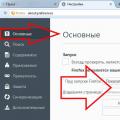 Мощный браузер мазила от яндекс Скачать мазилу с элементами яндекса на русском
Мощный браузер мазила от яндекс Скачать мазилу с элементами яндекса на русском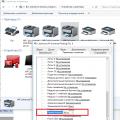 Принтер печатает одну страницу, печатает по одной копии Принтер печатает 1 копию
Принтер печатает одну страницу, печатает по одной копии Принтер печатает 1 копию Atmega8 биты конфигурации
Atmega8 биты конфигурации